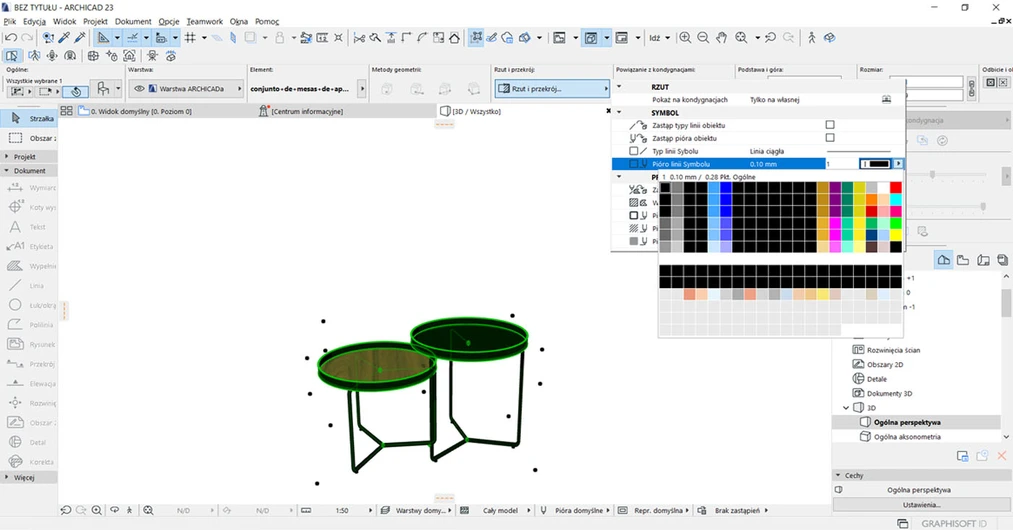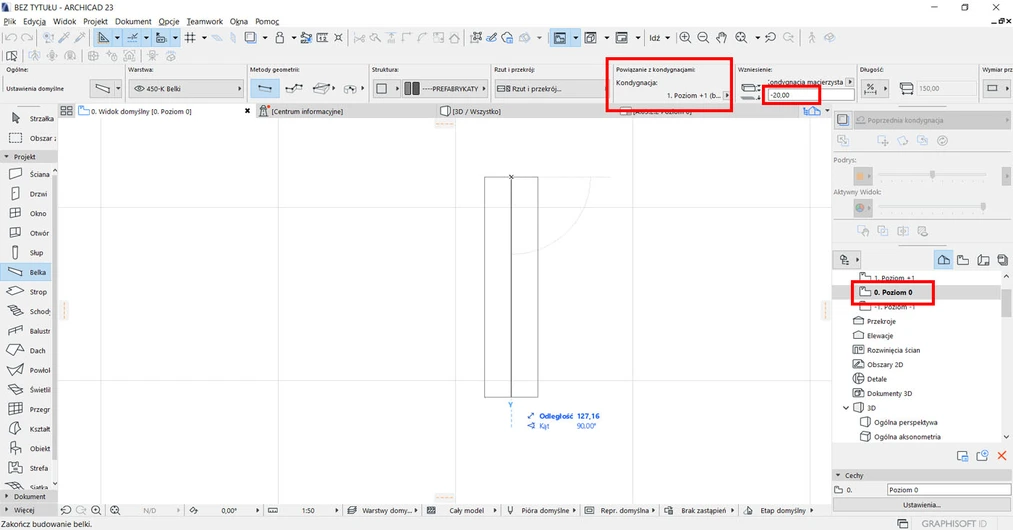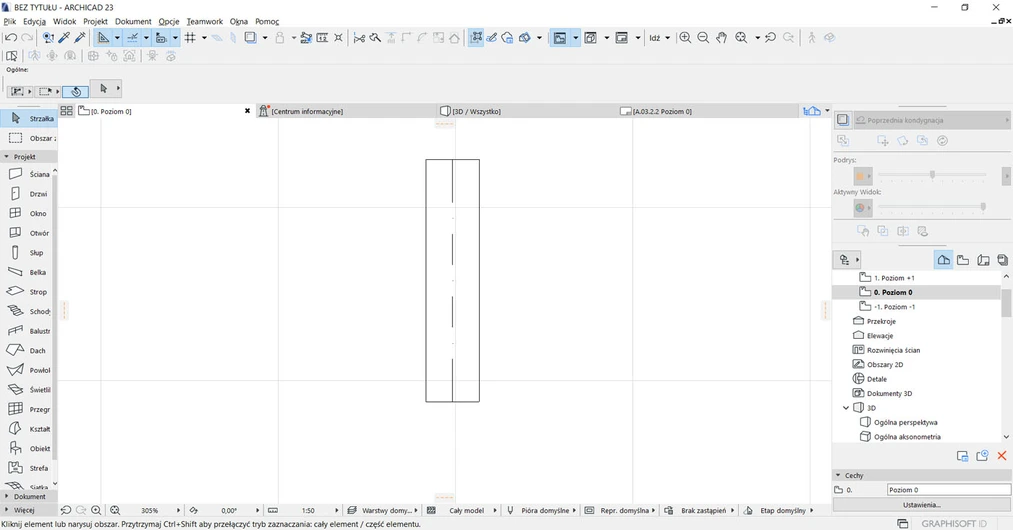Data publikacji: 20-04-2020 | Data aktualizacji: 07-05-2024 | Autorka: Iza Łuszczkiewicz
Archicad - Czemu nie widać obiektów na rzucie? - Poradnik, tutorial
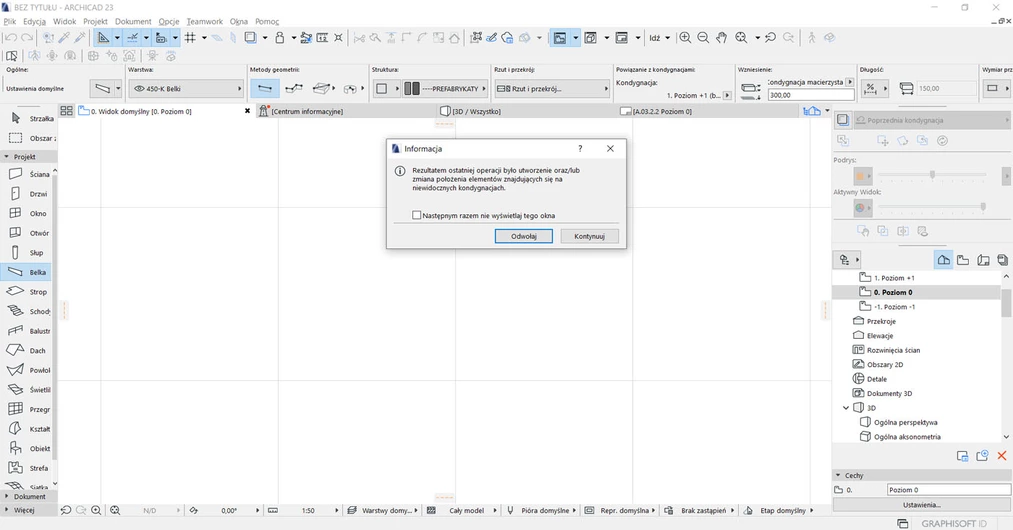
W trakcie pracy nad projektem często
oznaczamy elementy, które są widoczne (rysowane linią ciągłą) jak i te, które
są wyżej (i te oznaczamy linią przerywaną).
W Archicadzie możemy edytować widoczność elementów na kondygnacjach, na ten temat można poczytać w jednym z poprzednich artykułów - Archicad - Wyświetlanie modeli na wskazanej kondygnacji - Poradnik, tutorial
Natomiast co zrobić jeżeli pomimo dobrych ustawień nie widzimy konkretnych obiektów na rzucie? Przyczyn może być wiele, część z nich postaramy się przybliżyć w poniższym artykule. ·
Nie widoczne obiekty z bibliotek zewnętrznych
Tutaj faktycznie mogliśmy popełnić błąd i na przykład wrzucić przez przypadek obiekt na inną kondygnację. Rozwiązanie na to znajdziecie w linku umieszczonym powyżej.
Drugim powodem może być sam obiekt, który nie ma widocznych linii obrysu (często zdarza się to w przypadku plików typu .skp), kiedy nic nie daje ewentualna zmiana pióra obrysu to będziemy musieli niestety pracować trochę intuicyjnie.
Dodane elementy z biblioteki Archicada znikają - ściany, belki
Jest to częsty problem, kiedy nie zwracamy dokładnej uwagi na informację o położeniu danego elementu. Na przykładzie belki możemy zobaczyć jakie ustawienia standardowe ma Archicad. Belka, którą rysujemy na poziomie 0 automatycznie wstawia nam się na poziomie +1, dodatkowo jest obniżona względem podłogi o 20 cm. To znaczy, że na danej kondygnacji wstawiamy pociągi, które są widoczne zdecydowanie wyżej niż poziom cięcia dla rzutu.
Natomiast jeżeli wstawiamy dany obiekt na odpowiedniej dla nas wysokości i pojawia się komunikat, który widzimy na obrazku poniżej to oznacza, że umieściliśmy obiekt na takiej wysokości, której już nie obejmuje poziom cięcia dla danego rzutu.
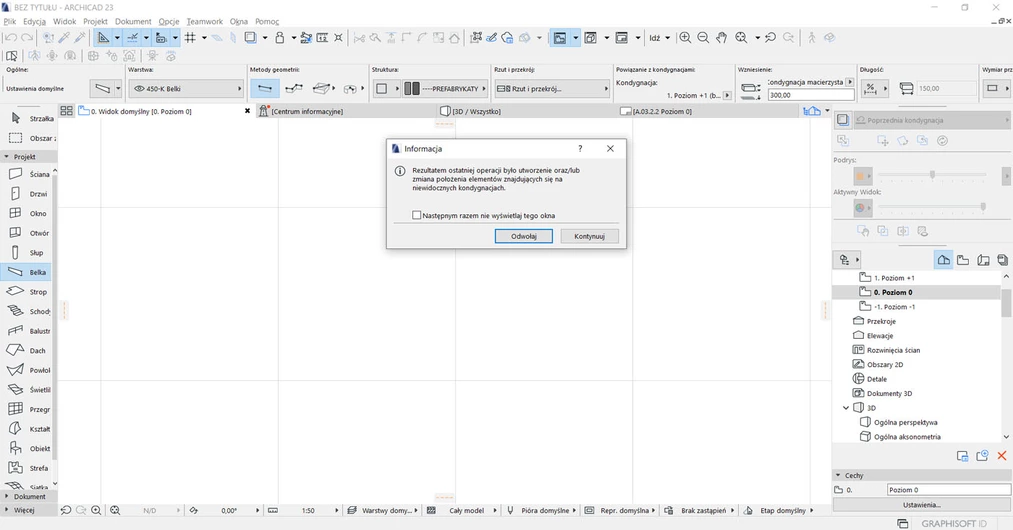
Warto pamiętać, że standardową
wysokością, na której „tniemy” w poziomie pomieszczenie to 1 m, w Archicadzie ta
wartość to 1,1 m. Wysokość tą możemy zmienić klikając odpowiednio w górnym pasku
Dokument -> Płaszczyzna cięcia dla rzutu.
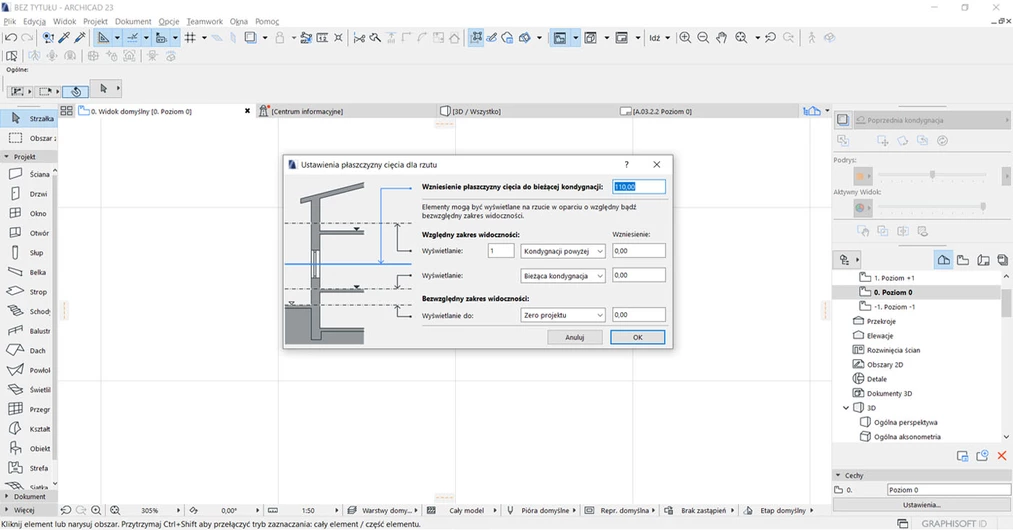
W tym miejscu możemy ustawić wysokość cięcia i tym samym ustawić ją powyżej 1,1m i w rzucie zobaczyć faktyczny obrys naszego modelu.
Jeżeli chcielibyście poszerzyć swoją wiedzę na temat programu, lub macie pytania zapraszamy do zapoznania się z ofertą kursów Archicada, które udostępniamy na naszej stronie.
Pozdrawiam!
Przeczytaj o programie Archicad na naszym blogu
-
![Jakie są najczęściej popełniane błędy w Archicadzie przez osoby początkujące?]()
Jakie są najczęściej popełniane błędy w Archicadzie przez osoby początkujące?
Rozpoczynasz pracę z Archicadem? Dowiedz się, jakie błędy najczęściej popełniają początkujący użytkownicy i jak ich unikać, aby pracować efektywniej! -
![Co zamiast Archicada? Najlepsze alternatywy dla architektów i projektantów w 2026]()
Co zamiast Archicada? Najlepsze alternatywy dla architektów i projektantów w 2026
Poznaj najlepsze alternatywy dla Archicada w 2026 roku! -
![Archicad AI Visualizer – Co to jest i jak go wykorzystać w projektowaniu architektonicznym?]()
Archicad AI Visualizer – Co to jest i jak go wykorzystać w projektowaniu architektonicznym?
Poznaj AI Visualizer – narzędzie, które rewolucjonizuje wizualizacje w Archicadzie. Odkryj, jak AI może usprawnić Twoją pracę i zaskoczyć klientów!
Jakiego oprogramowania chcesz się nauczyć?
-
Sketchup
Liczba dostępnych kursów: 35
Łączny czas trwania kursów: 186 godzin![]()
-
3ds Max
Liczba dostępnych kursów: 28
Łączny czas trwania kursów: 322 godzin![]()
-
Archicad
Liczba dostępnych kursów: 25
Łączny czas trwania kursów: 138 godzin![]()
-
Revit
Liczba dostępnych kursów: 18
Łączny czas trwania kursów: 89 godzin![]()
Szukasz czegoś innego?